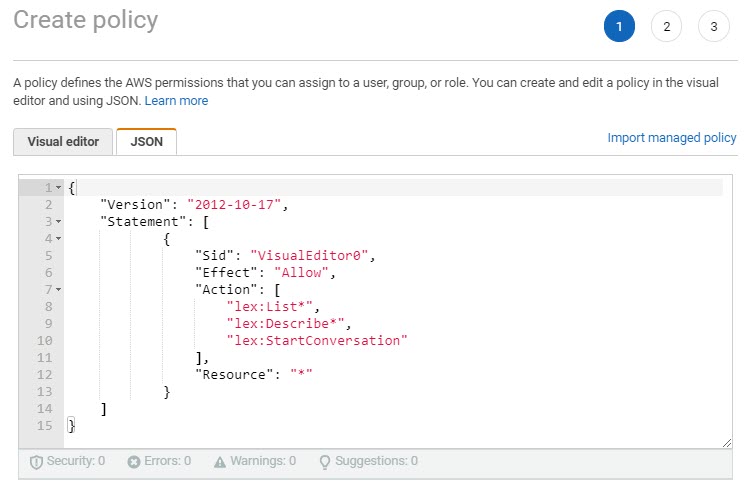Configurer rôle IAM avec les autorisations de l’application Amazon Lex
- Inscrivez-vous à AWS et créer un utilisateur administrateur
- Créer un utilisateur IAM
Pour accéder aux bots Amazon Lex, Genesys Cloud doit avoir l’autorisation d’utiliser les ressources d’Amazon Web Services (AWS). Cette procédure explique comment configurer un IAM rôle dans AWS. Ce rôle est attribué à Amazon Lex ultérieurement, lorsque vous configurez et activez l’application dans Genesys Cloud.
Configurer rôle IAM avec les autorisations de l’application Amazon Lex
Pour configurer l’utilisation, suivez les étapes suivantes :
- Connectez-vous à AWS.
- Accédez au Services AWS page.
- Sélectionner JE SUIS.
- Sous Tableau de bord, sélectionnez Rôles.
- Sur le Rôles page, cliquez sur créerrôle.
- Sélectionner Un autre compte AWS comme type d’entité de confiance.
- Dans la zone ID du compte, entrez 765628985471 dans la zone ID du compte.765628985471 Il s’agit de l’ID de compte de production de Genesys Cloud. Si vous avez besoin de l'identifiant de compte de la région FedRAMP (US-East-2), veuillez contacter votre représentant Genesys.
- Pour renforcer la sécurité, Genesys vous recommande de cocher la case Require External ID et de saisir l'identifiant de votre organisation Genesys Cloud .
- Cliquez sur Autorisations suivantes.
- Ensuite, affectez les règles autorisation à rôle. Dans la zone rechercher, tapez Lex. Puis sélectionnez le AmazonLexReadOnly et AmazonLexRunBotsOnly politiques cases à cocher.
- AmazonLexReadOnly fournit un accès en lecture seule à Amazon Lex, ce qui permet à rôle d’examiner les robots Lex.
- La stratégie AmazonLexRunBotsOnly fournit un accès aux API de conversation Amazon Lex, de sorte que l’audio puisse être envoyé à exc récupérer.
Remarque : Ces autorisations font ne pas donnez à Genesys Cloud possibilité de modifier vos bots Lex.
- Cliquez sur Suivant Mots clés.
- (Facultatif) Ajoutez des métadonnées à rôle en attachant des balises sous forme de paires clé-valeur. Pour plus d’informations, voir Marquage des entités AIM dans le Guide de l’utilisateur AWS Identitiy and Access Management.
- Cliquez sur Suivant La revue…
- dans le Nom de rôle boîte, tapez un nom. Par exemple, DemoLexRole.
- dans le Description du rôle Dans la boîte, entrez un texte descriptif sur le rôle
- Vérifiez que le numéro de compte pour Entités de confiance correspond à l’ID de compte de production Genesys Cloud vous avez entré à l’étape 6.
- Cliquez sur Créer un rôle.
- Dans la page de liste, cliquez sur le nom de rôle. Ce lien est le nom que vous avez entré dans le Nom de rôle case à l'étape 12. Détails sommaires rôle sur la comparution.
- Noter la Rôle ARN. Vous avez besoin de cette information d’identification plus tard. Un Nom de ressource Amazon (ARN) est un identifiant unique qui identifie sans ambiguïté une ressource.
- Cliquez sur l'icône Copie (à la droite du rôle ARN) pour copier votre ARN dans le Presse-papiers.
Créez une stratégie Lex V2 et attribuez-la à votre rôle IAM
Créez une stratégie Lex V2 au format JSON dans la console AWS, puis attribuez-la à votre rôle IAM. Cette politique garantit que Genesys Cloud Architect peut interagir avec un bot Amazon Lex V2.
- Connectez-vous à AWS Management Console et ouvrez le Console IAM.
- Dans le volet de navigation sur le côté gauche, cliquez sur Stratégies.
- Cliquez sur Créer une politique.
- Cliquez sur l'onglet SSO.
- Tapez ou collez le contenu JSON suivant :
{
"Version": "2012-10-17",
"Statement": [
{
"Sid": "VisualEditor0",
"Effect": "Allow",
"Action": [
"lex:List*",
"lex:Describe*",
"lex:StartConversation"
],
"Resource": "*"
}
]
} - Résolvez les avertissements de sécurité, les erreurs ou les avertissements généraux générés par la validation de la stratégie, puis cliquez sur Réviser la politique. Remarque : Vous pouvez basculer entre l'éditeur visuel et les onglets JSON à tout moment. Cependant, si vous apportez des modifications ou choisissez Suivant : Balises dans l'onglet Éditeur visuel, IAM peut restructurer votre stratégie pour l'optimiser pour l'éditeur visuel.
- Cliquez sur Suivant Mots clés.
- (Facultatif) Ajoutez des métadonnées à rôle en attachant des balises sous forme de paires clé-valeur.
- Sur le Réviser la politique page, tapez un Nom et un La description (facultatif) pour la police. Consultez le résumé de la stratégie pour voir les autorisations que votre stratégie accorde.
- Cliquez sur Créer une politique.
- Après avoir créé une stratégie, attachez-le à votre rôle IAM.
Suivant : Configurez et activez l'intégration Lex V2 dans Genesys Cloud.